只有一個手機或者pad或者筆記本,只有一個無線路由器和寬帶,怎么設置才能設置路由器實現無線寬帶上網?一般我們設置無線路由器都是先通過有線連接設置路由器來設置的,所以很少見到用無線終端比如手機設置無線路由器設置來實現無線上網的。
由于無線路由器在剛剛購買的情況下默認是開啟無線功能的并且最重要的是這個無線信號是最不安全的不開啟無線安全的就是沒有密碼的。所以利用這兩點就可以實現不用有線就能設置無線路由器實現上網的功能。如圖:
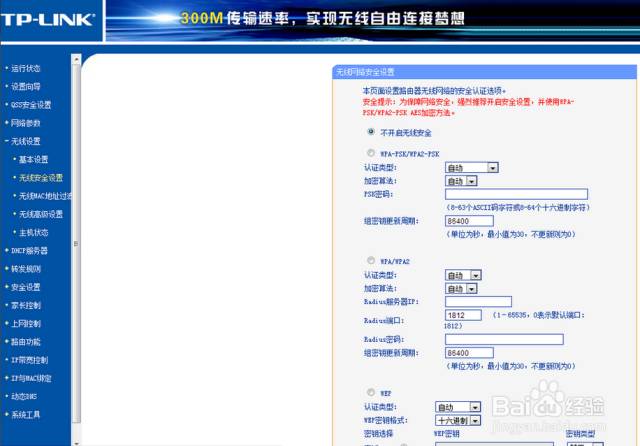
你的無線路由器是新買的沒有設置的都會有默認的WIFI信號 是沒有密碼的,如果是以前設置過的路由那請先恢復一下出廠設置(路由器后面有個小孔或者按鈕按住幾秒鐘等待重置完成。)
進入手機--設置---WLAN設置,開啟手機的wifi,用手機搜索無線信號,找到你的路由器的名稱,這里我用的是我的tp-link 845n 無線名稱是*806,顯示下面畫面:
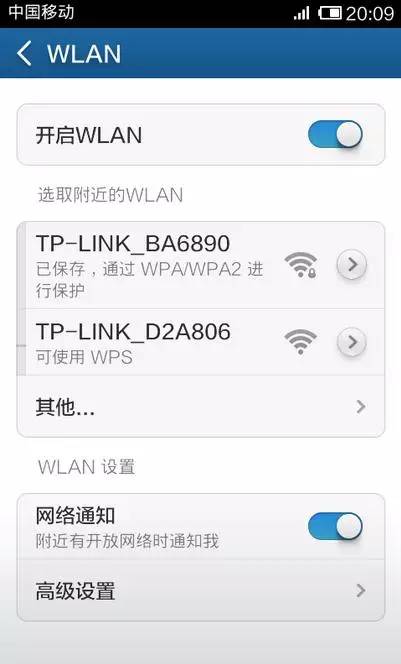
點擊你的路由器的wifi,這里我的是*806我選擇點擊之后一小會顯示已經連接。
如圖:
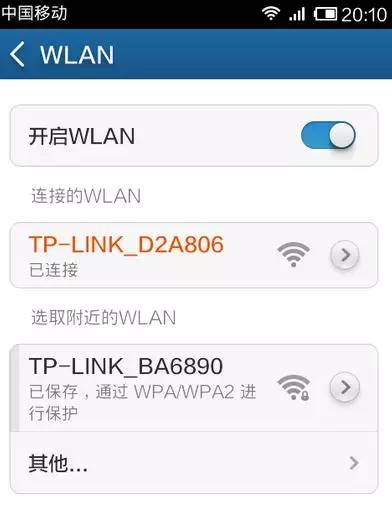
按home建退出設置。選擇一款可以瀏覽電腦版網頁的瀏覽器并且啟動它,這里我用的是uc瀏覽器。
進入uc瀏覽器后,在地址欄里輸入192.168.1.1,如圖
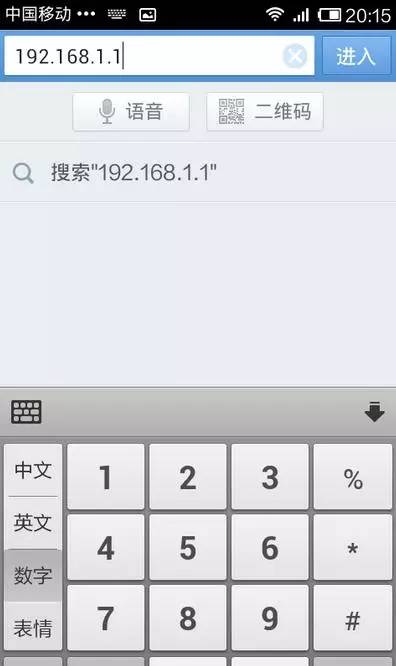
點擊進入后顯示風險如圖:
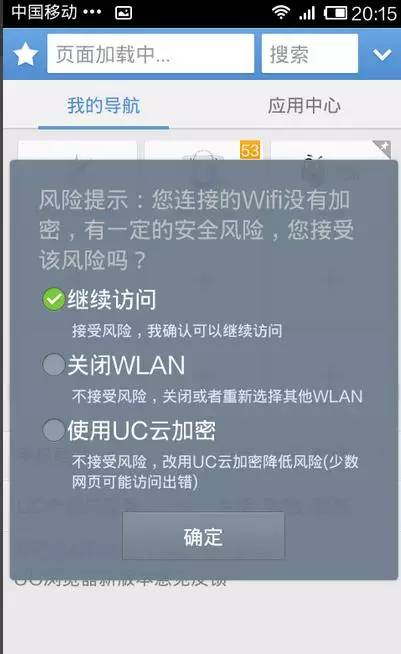
點擊確定后提示你輸入賬戶和密碼,默認賬號密碼一般為“admin”如圖:
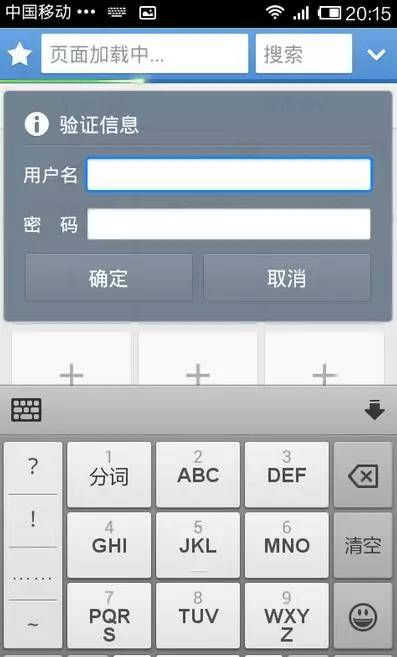
輸入賬戶admin和密碼admin點擊確認后,你就會正式進入了路由器設置界面啦
如圖:
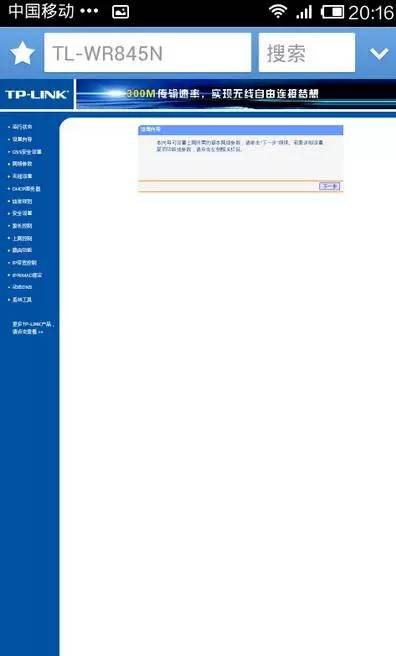
到這里已經和有線連接一樣了,可以選擇設置向導,點擊下一步,這里你就選擇一種你要連接寬帶的方式就可以了(如果有賬號就選擇ADSL撥號上網),之后要提示你輸入其他信息,以及設置無線路由器的wifi密碼:這里你一定要設置,如果你不介意別人用你的wifi的話,那就不用了。設置完密碼后,它提示你重新啟動路由器。
如圖:
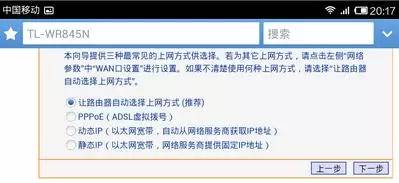
這里用手機實現的,你也可以用別的終端實現的,只不過你要確保你的終端支持這個路由器的加密方式,以及你物理連接正確和你的寬帶能夠上網。
筆記本電腦配置無線路由和手機配置路由道理一樣,步驟也一樣,小編給大家簡單總結下:
1.網線接入路由器WAN口,并連接電源,確保路由啟動
2.打開無線設備(筆記本或手機)連接WIFI(WIFI是沒有密碼的,如果有密碼就是以前設置過需要恢復出廠設置)
3.用無線設備打開瀏覽器輸入 192.168.1.1(一般路由器都為192.168.1.1如果不對請看說明書,里邊會有)
4.輸入賬號密碼(默認賬號密碼都為admin),進入路由器后臺,選則設置向導
5.根據網線類別進行配置(有賬號密碼就選擇ADSL撥號上網)然后根據提示進行配置,記得設置密碼哦~!
新聞熱點
疑難解答